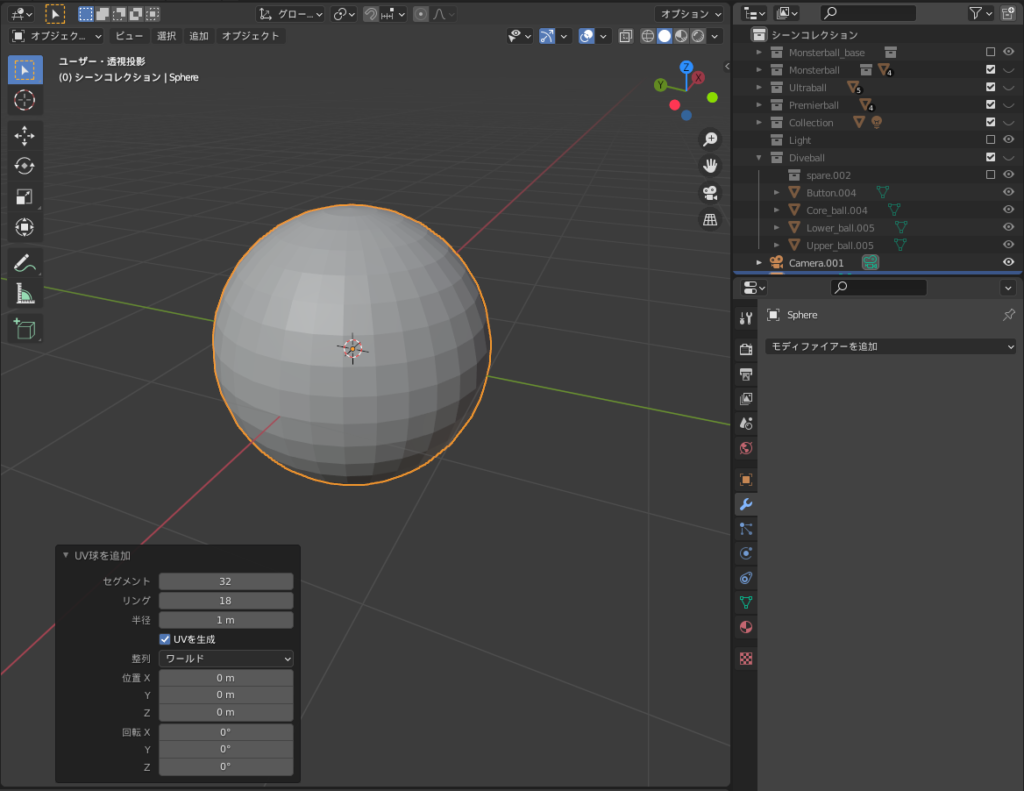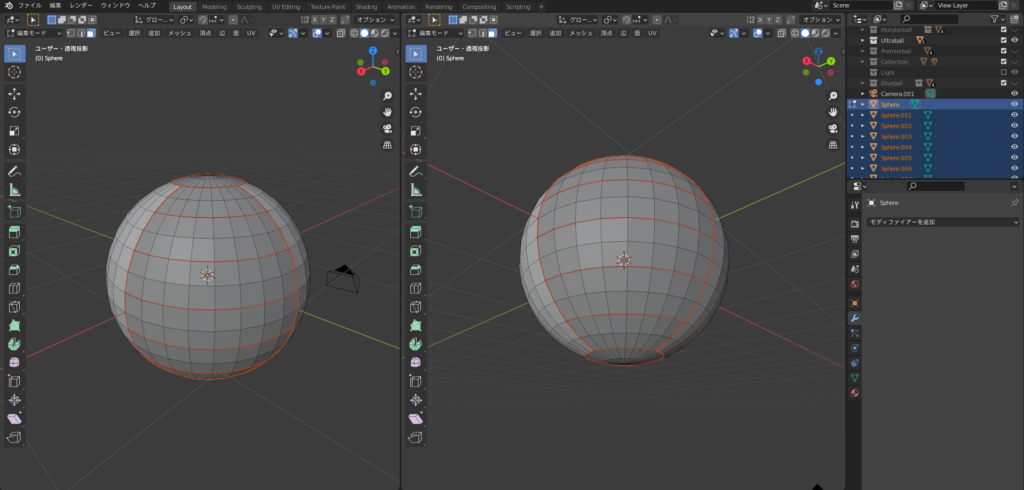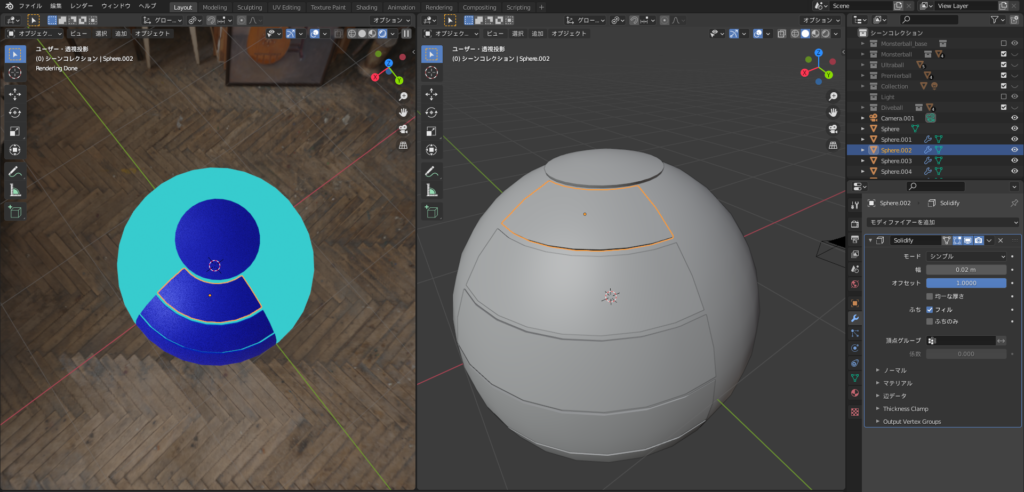【Blender 2.9】「モンスターボールetc.(ポケモン)」のモデリング【2021年2月27日作成/Varyさんチュートリアル】

2月27日に作った「モンスターボールetc.」の解説です。
Varyさんのチュートリアル動画を見て面白そうだったので作ってみました😊✨
製作過程で、押し出しや差し込みなどの基本的なモデリング手法を学べました👍️✨
作品の意図や、苦労した点等を以下にまとめました。
ご意見・質問等はクララのTwitter(https://twitter.com/klala_lab)まで(^^)/
広告
作品の意図
Blenderのモデリング練習をしようと思っていたところ、ポケモン新作発表(いわゆる『ダイパリメイク』)のニュースがありました。そこで、何かポケモンに関係する作品を作ろうと考えました。
私はポケモン経験者ですが(『ポケモンGO』ではなく、いわゆる『ポケモン本作』のゲームをプレイしていました)。ゲーム中には、実は赤/白の「モンスターボール」以外にも様々なボールが登場します(30種類以上!)。デザインの違いだけでなく、対戦時のアニメーション、捕捉率、捕獲後のなつき度など様々な違いがあります。
その中から、個人的に思い入れのある、以下4種類のボールを作ってみました。
- モンスターボール(赤/白):定番のボール。主人公が最初に手に入れるボール。安価だが捕捉率は低め。
- プレミアボール(白):モンスターボールを10個買うとおまけで1つ付いてくる。デザインがシンプルでオシャレ。
- ウルトラボール(青地に、光る網目状の模様):第7世代で登場する「ウルトラビースト」ポケモン捕獲用のボール。ウルトラビースト以外の捕捉率は低め。エフェクトがかっこいい!
- ダイブボール(光沢のある白地に青色の波模様):水上や釣りで出現したポケモンが捕まえやすい。エフェクトがきれい!
ちなみに余談ですが、
私は人生で2回、ポケモンにはまっていました
1回目は小・中学生の頃、第1世代(赤・緑)~第2世代(金・銀)by ゲームボーイカラー
2回目は近年、第7世代(サン・ムーン/ウルトラサン・ウルトラムーン)by 3DS
特に2回目は厳選(色違い・夢特性etc.)やネット対戦というやりこみ要素が増えたため、仕事以外はほぼポケモンしてました😅
まさか大人になってここまでゲームに夢中になるとは思っていませんでした。今思えば、かなり勿体ない時間の使い方してましたね…😭
使用した手法
- 押出し(E)/差込み(I)
- ナイフ投影
- Solidifyモディファイヤ
- Pでメッシュを別オブジェクトに分離
- テクスチャペイント
作成手順
モンスターボール
モンスターボールは、VARY GRAPHICSさんのチュートリアル動画をなぞって作りました。
詳細はVaryさんの元動画をご覧ください。
【2021/8/12現在 元動画は非公開になってしまっているようです😅】
作成手順の概要と注意点について以下に記します。
- UV球を生成し、半分を残す(殻の部分)
- 1.をコピー・回転させ半分を作成。
- ボタン部分を円オブジェクト&ナイフ投影を使ってくり抜く
- ボタンの作成(押出し(E)/差込み(I))
- 黒い中心部分をUV球で作成。
- 殻の部分にSolidifyモディファイヤで厚みをつける。
- 各部品にマテリアルを設定し色を付ける。
注意点
動画に沿ってボタンと殻の部分を「右クリック→スムーズシェード」をかけると、以下のようにエッジ部に不自然なデコボコが発生してしまいます。これはエッジ部に自動スムーズがかかってしまっているからです。
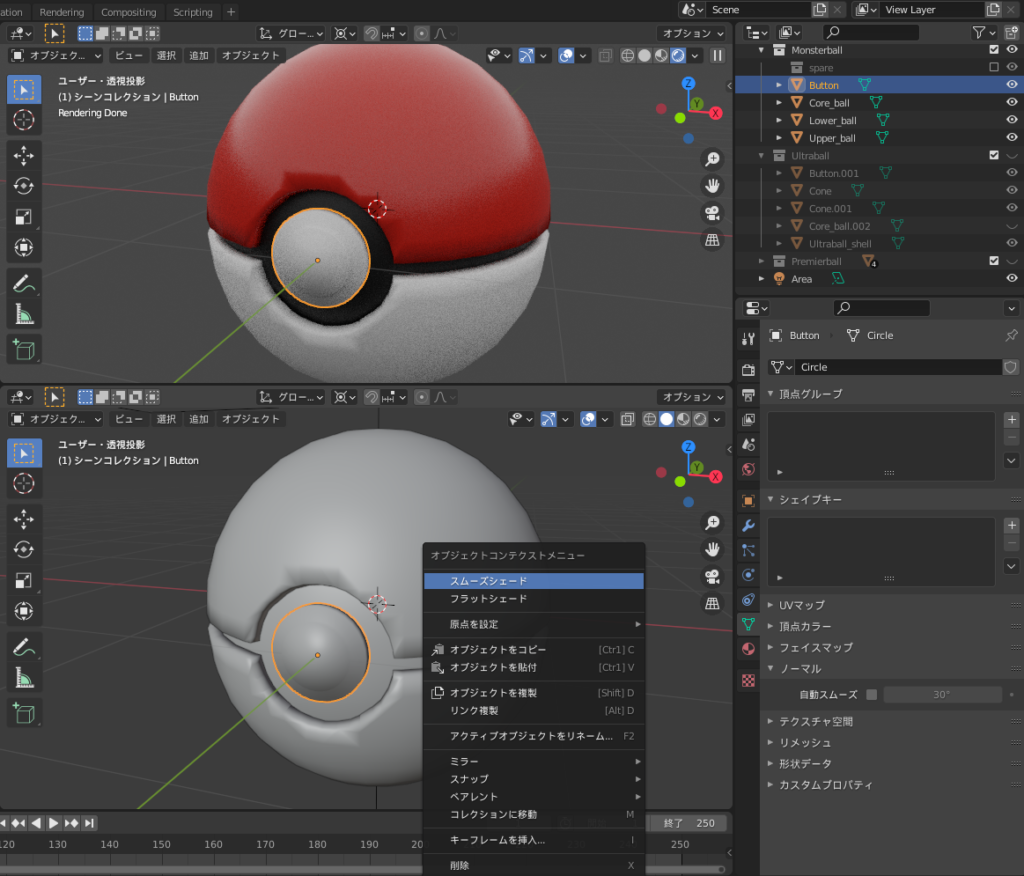
この場合は、右側の「オブジェクトデータプロパティ」(緑色の▽マーク)から「ノーマル→自動スムーズ」にチェックを入れます。すると、隣り合う面の角度が30°以上のエッジについては、自動スムーズが解除されてくっきりと見えるようになります。
(なお、こちらのポイントは、Youtubeのコメント欄のVaryさんのアドバイスを参考にしました。Varyさん、わかりやすい解説をありがとうございます。)
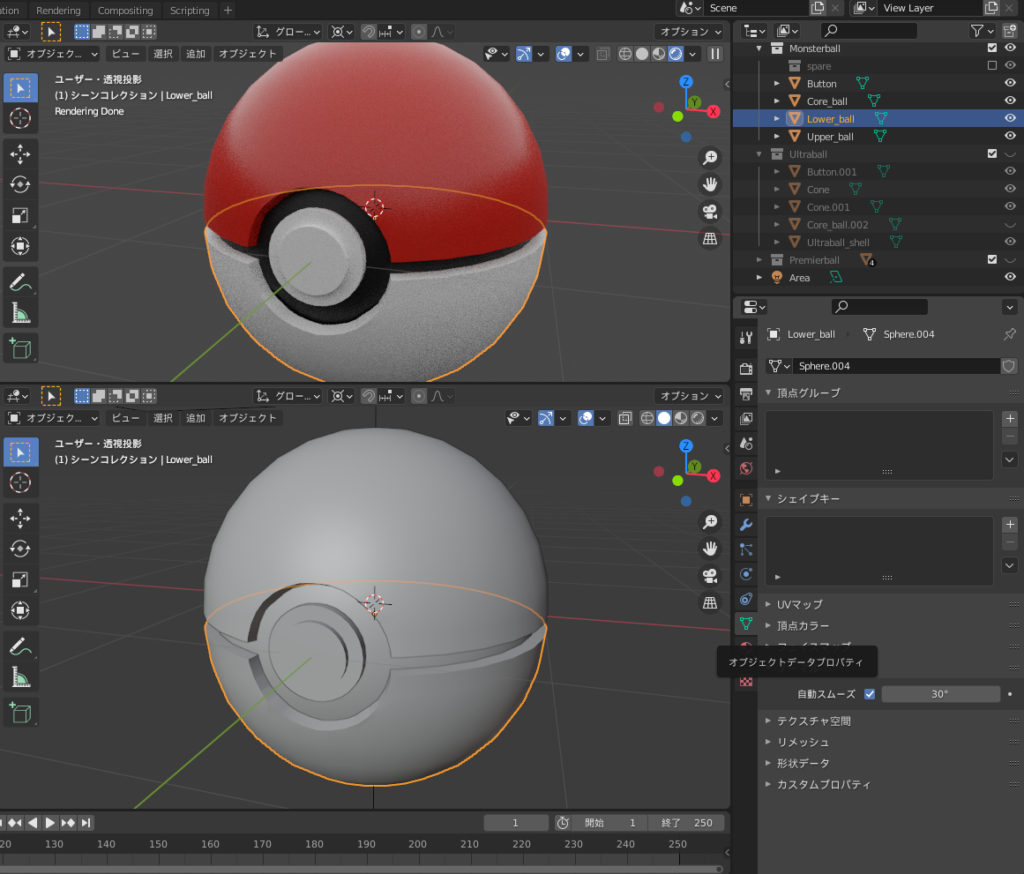
プレミアボール
モデリング方法はモンスターボールと全く同じで、以下のように色を変えるだけで作れます。
- 殻の部分を赤色→白色に変更
- 中心部分を黒色→赤色に変更
広告
ウルトラボール
ちょっと形が特殊ですが、作り方自体はそこまで複雑ではないです。
以下手順で作成しました(モンスターボールに比べると少し手数は多いです…)。
- UV球を作成する(リングの個数は「18」に設定する)
- 編集モード→面選択モードに切り替えて、図のように上下端の2列分と、その間面の1/4を2列ずつ選択し、他のパートに分ける
- 面を選択し、Shift+dで複製→Pで別オブジェクトに分離、の繰り返しです。
- オブジェクトモードで2.で分離した面(以下「殻」と呼びます)を選択し、「原点を設定→原点をジオメトリに移動」で、原点を各殻の中心に再設定する。
- ピリオド(.)でピボットポイントを「それぞれの原点」に変更。
- Sで各殻を縮小(倍率は0.90~0.95あたりで好みで調節すると良いと思います)。
- 各殻に「Solidifyモデイファイヤ」を適用し厚み付け。(オフセットは1にする)
- マテリアル設定(青色)
- ボール本体部分は、放射シェーダーを使って水色に光らせました🔦
- ピリオド(.)でピボットポイントを「3Dカーソル」に変更。
- あらかじめ「Shift+S」で3Dカーソルをワールド原点に移動させておく。
- Shift+dでコピーしR,Z,90で回転。Shift+Rで繰り返す。
- 円錐を追加し、拡縮/ミラーモディファイヤ等で黄色い円盤部分を作成する。
- ボタンを追加(作成方法はモンスターボールと同じ)
作成画面キャプチャ
ダイブボール
基本形状はモンスターボールと同じですが、殻の特徴的な波模様を再現するためにテクスチャペイントを使用しました。
テクスチャペイントを使ったボールの作り方についても、Varyさんがチュートリアル動画にまとめてくださっているので、こちらを参照ください。
【2021/8/12現在 元動画は非公開になってしまっているようです😅】
上記動画を参考に、以下のようにテクスチャペイントでUV画像を作り、ボールに貼り付けました。
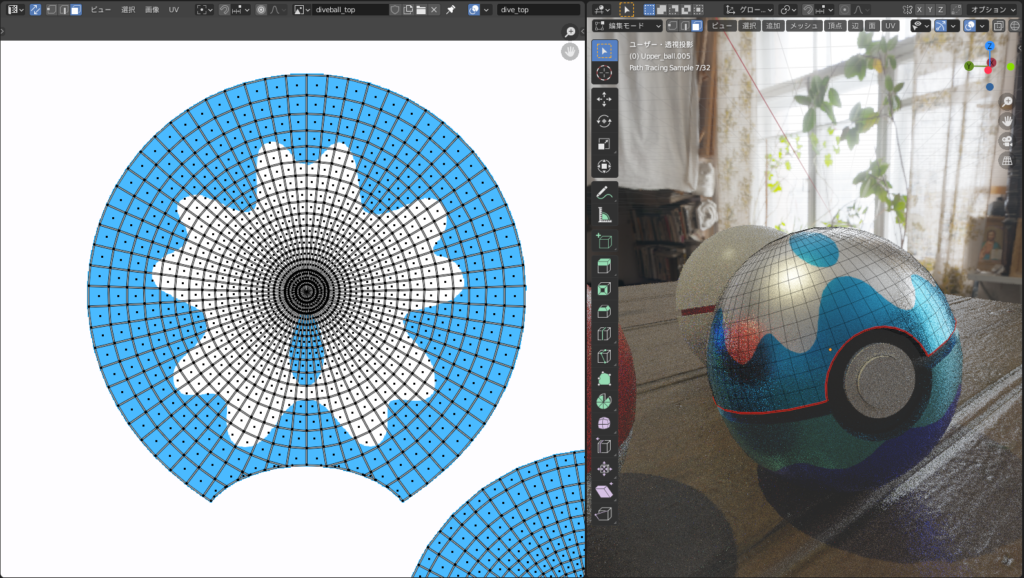
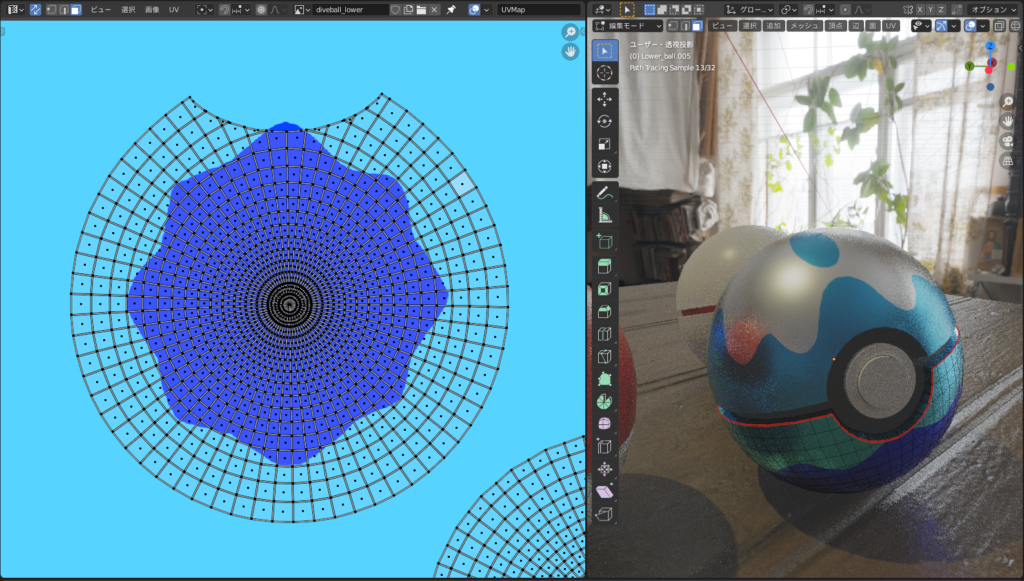
苦労した点/反省点
この作品を作った時はモデリングの練習を本格的に始めたばかりだったので、Blenderの基本操作がおぼつかず相当苦労しました。ウルトラボールだけで丸1日かかったと思います😅
また、テクスチャペイントも初めて使ったのでかなり苦労しました。ベジエカーブの使い方も知らなかったので、結局フリーハンドで何度も描き直しながら波型の模様を再現しました。
広告
まとめ
モデリング初心者なので苦戦しましたが、ポケモンの世界観をリアルっぽく表現出来たと思うので、作品の出来自体には満足しています😊
Varyさんのチュートリアルは説明が丁寧でわかりやすいので、これからモデリング技術を学びたいblender初心者におすすめです!
参考チュートリアル
VARY GRAPHICSさん 【初心者向け】Blenderでモンスターボールを作る【Blender2.81】
【2021/8/12現在 元動画は非公開になってしまっているようです😅】
VARY GRAPHICSさん 【Blenderチュートリアル】UV展開とテクスチャペイントを学ぼう【初心者向け】
【2021/8/12現在 元動画は非公開になってしまっているようです😅】
広告